修復 iTunes 的最佳方法不會將音樂同步到 iPhone [經過驗證的方法]
 更新於 黃 / 05年2022月15日40:XNUMX
更新於 黃 / 05年2022月15日40:XNUMX作為全球最受歡迎的手機之一,iPhone對於現在的用戶來說已經不僅僅是一部簡單的手機。 他們可以在任何地方用手機聽音樂、看電影、玩遊戲、工作等等,而不是在家裡使用電腦。
最近,一些用戶不斷提出類似的問題,例如音樂無法傳輸到 iPhone、iTunes 無法將新音樂同步到 iPhone 等等。 聽音樂是 iPhone 最重要的功能之一,因為它既方便又音質好,如果您遇到這個問題,可能會感到沮喪。
實際上,它們具有相同的原因和修復方法。 在這篇文章中,我們將向您展示有關它的所有詳細信息。
![修復 iTunes 的最佳方法不會將音樂同步到 iPhone [經過驗證的方法]](https://www.fonelab.com/images/ios-transfer/fix-itunes-wont-sync-music-to-iphone.jpg)

指南清單
第 1 部分。 為什麼 iTunes 不會將音樂同步到 iPhone
如果要將音樂從 iTunes 同步到 iPhone,您應該滿足一些要求。 因此,您還可以找到導致此錯誤的可能原因。
1.系統狀態錯誤。
2. 網絡連接失敗。
3. 過時的iOS、macOS。
4. 日期和時間不正確。
5. iPhone 上沒有足夠的存儲空間。
其中一些是一些,情況可能因各種設備而異。 但是,您可以找到以下解決方案來修復 iTunes 無法將音樂同步到 iPhone 或其他設備等錯誤。
第 2 部分。 如何修復 iTunes 不會將音樂同步到 iPhone
有問題總有辦法的。 如果您想修復 iTunes 無法將音樂傳輸到 iPhone,您可以查看以下 5 種行之有效的方法。
選項1.重新啟動iPhone
重啟設備可以輕鬆修復大多數錯誤。 在這種情況下,您也可以嘗試重新啟動 iPhone 來解決此問題。 您有 2 個選項。
選項 1. 前往 設定 > 總,向下滾動以輕點 關閉 按鈕。
選項 2. 使用組合按鈕關閉 iPhone,然後按住電源按鈕再次打開它。
對於帶面容 ID 的 iPhone: 按下並釋放 量高達 按鈕然後 降低音量 按鈕。 持有 功率 按鈕,直到您看到滑塊出現。
對於帶主頁按鈕的 iPhone: 同時按住 首頁 按鈕, 功率 按鈕在一起,直到看到滑塊。
選項 2. 檢查系統狀態
您應該檢查您所在國家或地區的服務是否仍然可以使用。 如果沒有,您將無法再使用該功能。
打開瀏覽器並蒐索 Apple 系統狀態。 仔細點擊檢查 Apple Music。
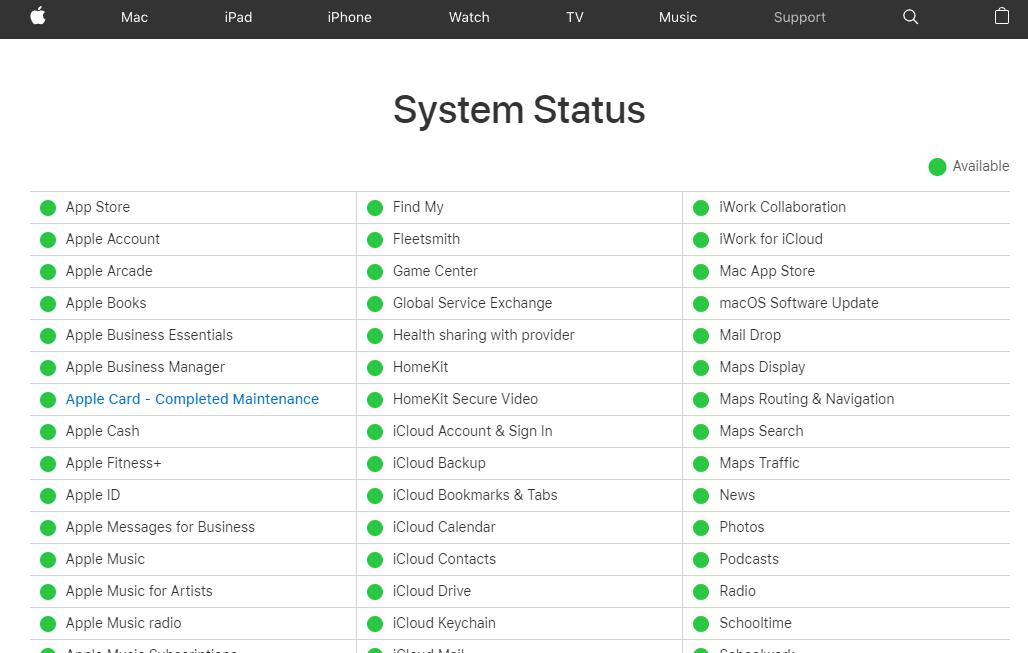
如果此處提供 Apple Music,請轉到下一個解決方案。
選項 3. 調整日期和時間
錯誤的日期和時間可能會導致 iPhone 出現錯誤。 因此,您應該檢查您的日期和時間是否正確並正確設置它們。 以下是如何調整它。
步驟 1造訪 設定 > 總 > 日期及時間.
步驟 2點擊並開啟 自動設置.
最後,iPhone 可以通過網絡獲取正確的時間並根據您的時區進行更新。
選項 4. 更新 iOS/macOS/Windows
Apple 不斷更新 iOS、iPadOS、macOS 和其他設備,以修復錯誤並防止其設備上最常見的錯誤。 建議及時將您的設備更新到最新版本。 修復一些錯誤很有幫助,例如 iTunes 不會將音樂同步到 iPhone 等。
更新的iOS: 去 設定 > 總 > 軟件更新. 你也可以打開 自動更新 自動使您的 iOS 保持最新狀態。
更新 macOS:單擊 Apple菜單 > 系統偏好設定. > 現在更新 or 現在升級.
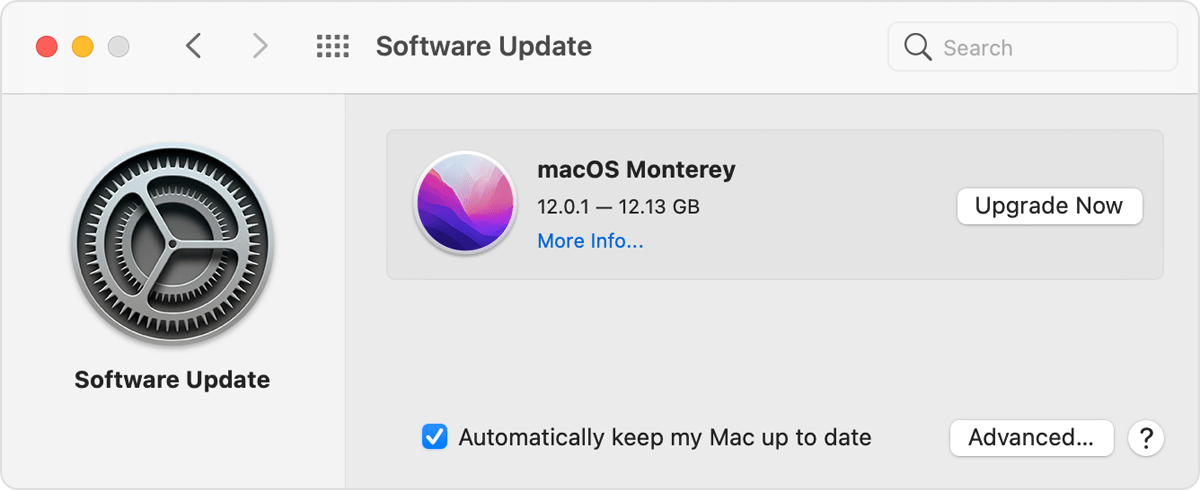
更新 Windows 操作系統:轉到 開始 > 設定 > 更新與安全 > Windows更新 > 檢查更新.
選項 5. 清除 iPhone 存儲
如果 iPhone 上沒有足夠的空間,您將無法從任何地方將音樂同步到 iPhone。 是時候從 iPhone 中清除不需要的數據了。
你可以去 設定 > 總 > iPhone存儲 查看佔用您的存儲空間的數據類型。 然後就可以開啟功能了 自動刪除舊對話並卸載未使用的應用程序 至 在 iPhone 上釋放空間.
除此之外,您還可以運行一個名為 適用於iOS的FoneEraser 在計算機上幫助您釋放 iPhone 存儲空間。
適用於iOS的FoneEraser是最好的iOS數據清潔器,可以輕鬆,永久地擦除iPhone,iPad或iPod上的所有內容和設置。
- 從iPhone,iPad或iPod touch清除不需要的數據。
- 通過一次性覆蓋快速擦除數據,可以節省大量數據文件的時間。
這是如何使用它的演示。
步驟 1在計算機上下載並安裝適用於 iOS 的 FoneEraser,連接 iPhone。
步驟 2單擊左側的釋放空間。 點擊 清除垃圾文件. 如果需要,您還可以選擇其他選項。
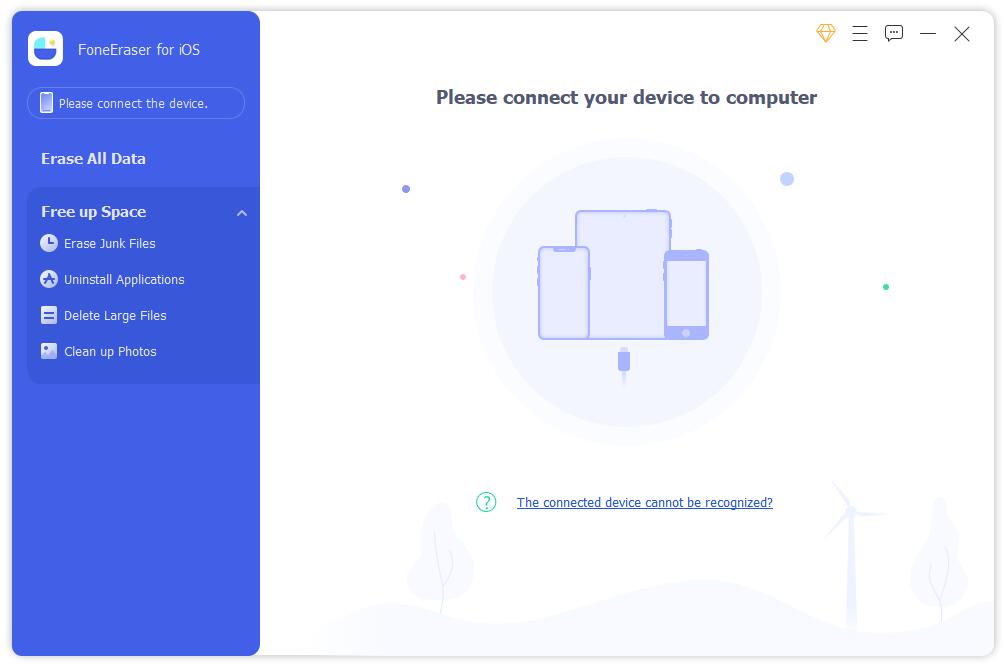
步驟 3掃描後檢查所有可用數據。 點擊 抹去 按鈕。
此外,適用於 iOS 的 FoneEraser 有 2 種模式可幫助您清除 iPhone 存儲,無論是否刪除數據。 您可以根據自己的需要進行選擇。
選項 6. 重置 iPhone
重置 iPhone 是解決 iPhone 問題的最後方法。 您可以重置 iPhone 設置或所有內容,重置 iPhone 設置永遠不會刪除數據,而重置所有內容將刪除 iPhone 數據。 你應該備份 iPhone 並在這樣做之前仔細考慮。 以下是詳細步驟。
步驟 1造訪 設定 iPhone 上的應用程序,然後輕點 總.
步驟 2向下滾動以點按 轉移或重置 iPhone.
步驟 3敲打 重設 > 復位所有設置 如果您不想丟失數據。 輕敲 重置所有內容和設置 如果您可以從 iPhone 中刪除所有數據。
修復錯誤後,您應該了解將音樂從 iTunes 傳輸到 iPhone 的正確步驟。
第 3 部分。 如何將 iTunes 音樂傳輸到 iPhone 毫不費力
傳輸 iTunes 音樂不是一項艱鉅的任務,您可以通過 iTunes 或 iOS 版 FoneTrans 來完成。 您可以使用 iTunes 專業地管理所有 iOS 數據,這是將 iTunes 數據移動到 iPhone 的傳統方式之一。
選項 1. 通過 iTunes 將 iTunes 音樂傳輸到 iPhone
您需要在沒有特定選擇的情況下將所有音樂同步到 iPhone。 下面是教程:
步驟 1在電腦上運行 iPhone,然後連接 iPhone。
步驟 2單擊設備圖標並選擇 音樂 從左側。
步驟 3選中附近的框 同步歌曲 並點擊 Sync 按鈕。

如果您啟用了手動管理音樂和視頻的功能,您也可以直接拖放音樂。 有時,你可能找不到你想要的東西。 此時,您需要適用於 iOS 的 FoneTrans。
使用iOS版FoneTrans,您將可以自由地將數據從iPhone傳輸到計算機。 您不僅可以將iPhone短信傳輸到計算機,而且可以將照片,視頻和聯繫人輕鬆地移動到PC。
- 輕鬆傳輸照片,視頻,聯繫人,WhatsApp和更多數據。
- 傳輸前預覽數據。
- 提供iPhone,iPad和iPod touch。
選項 2. 通過 FoneTrans for iOS 將 iTunes 音樂傳輸到 iPhone
適用於iOS的FoneTrans 是計算機上一個功能強大的程序 轉移iPhone照片,視頻,聯繫人,音樂,消息等,計算機和設備之間。 您甚至可以通過簡單的點擊來管理 iTunes 數據。 即使是初學者,它也是一個用戶友好的工具,因為它有一個帶有清晰說明的界面,可以向您展示如何使用它。
步驟 1單擊下載按鈕並按照屏幕上的說明將其安裝到計算機上。

步驟 2跑 適用於iOS的FoneTrans 在電腦上,點擊 音樂 從界面左側。
步驟 3勾選要轉移的項目,點擊 導出到設備 圖標。
步驟 4從列表中選擇您的 iPhone。
這就是如何修復音樂無法從 iPhone 傳輸以及如何通過 iTunes 正確傳輸音樂文件和 適用於iOS的FoneTrans. 上述每種方法都經過驗證,您可以快速嘗試它們以相應地執行您想要的操作。 為什麼不現在嘗試並享受現在的好處!
使用iOS版FoneTrans,您將可以自由地將數據從iPhone傳輸到計算機。 您不僅可以將iPhone短信傳輸到計算機,而且可以將照片,視頻和聯繫人輕鬆地移動到PC。
- 輕鬆傳輸照片,視頻,聯繫人,WhatsApp和更多數據。
- 傳輸前預覽數據。
- 提供iPhone,iPad和iPod touch。
